Màn hình máy tính Windows của bạn đang giống một bãi chiến trường lộn xộn hơn là không gian làm việc ngăn nắp? Một desktop bừa bộn không chỉ cản trở năng suất mà còn có thể gây căng thẳng. Với vai trò là chuyên gia công nghệ tại sotaycongnghe.net, chúng tôi sẽ hướng dẫn bạn những bước đơn giản để dọn dẹp màn hình máy tính Windows 10 hoặc 11 của mình một cách nhanh chóng và hiệu quả, giúp tối ưu không gian làm việc.
1. Loại bỏ các tệp và lối tắt không cần thiết hoặc gom gọn chúng vào một thư mục
Theo thời gian, màn hình của bạn có thể tích tụ mọi thứ từ các tệp dự án cũ đến những bản tải xuống ngẫu nhiên. Sự lộn xộn này không chỉ khiến desktop trông bừa bộn mà còn gây khó khăn khi tìm kiếm các tệp quan trọng.
Hãy bắt đầu bằng cách loại bỏ những gì bạn không cần. Rà soát các mục trên màn hình để xác định các tệp cũ, hình ảnh linh tinh và các lối tắt không còn sử dụng. Sau đó, kéo và thả chúng vào Thùng rác (Recycle Bin) để xóa. Nếu bạn không chắc chắn về việc xóa một số mục, hãy tạo một thư mục để lưu trữ chúng tạm thời.
2. Ghim ứng dụng thường dùng vào Thanh tác vụ (Taskbar) hoặc Start Menu
Thay vì làm lộn xộn màn hình bằng các lối tắt ứng dụng, bạn có thể ghim các ứng dụng thường dùng vào Thanh tác vụ (Taskbar). Điều này giúp chúng dễ dàng truy cập chỉ với một cú nhấp chuột, đồng thời duy trì một không gian làm việc gọn gàng.
Nếu không gian trên Thanh tác vụ hạn chế hoặc bạn không muốn quá tải nó, bạn cũng có thể ghim ứng dụng vào Start Menu của Windows. Bằng cách này, bạn có thể dễ dàng truy cập các ứng dụng yêu thích mà không cần tìm kiếm, giữ cho desktop luôn ngăn nắp. Để thực hiện, nhấp chuột phải vào lối tắt ứng dụng và chọn Ghim vào Start (Pin to Start).
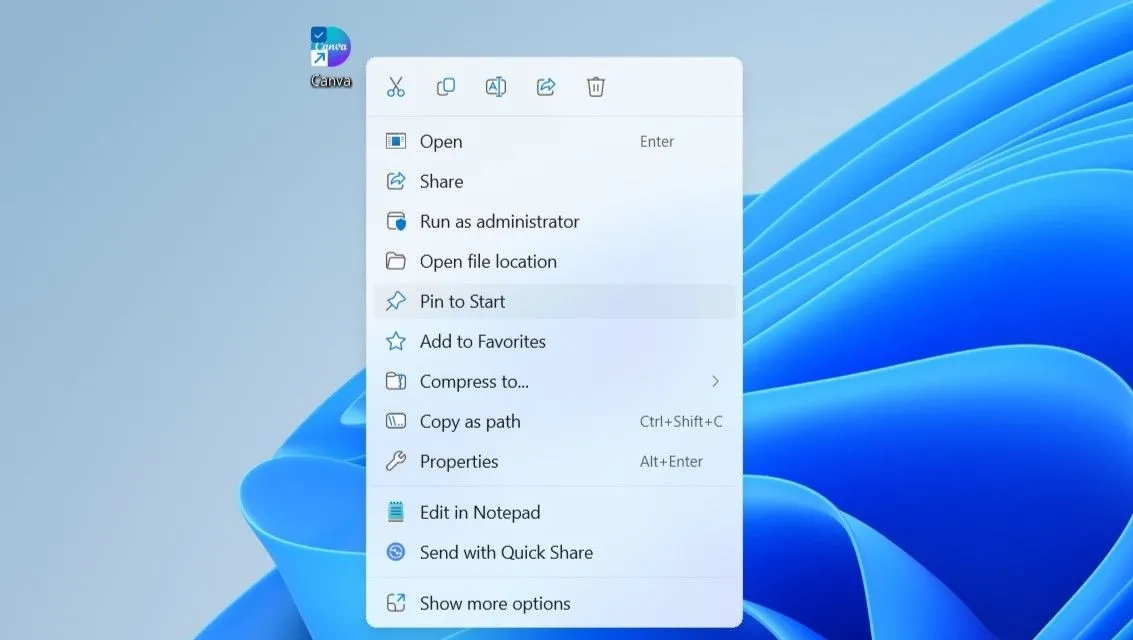 Ghim vào Start từ menu ngữ cảnh của ứng dụng trên Windows
Ghim vào Start từ menu ngữ cảnh của ứng dụng trên Windows
3. Ghim thư mục quan trọng vào Quick Access
Ngoài các ứng dụng, màn hình Windows của bạn có thể chứa một vài thư mục quan trọng. Mặc dù bạn có thể ghim các thư mục này vào Thanh tác vụ hoặc Start Menu, nhưng một giải pháp hiệu quả hơn là ghim chúng vào Quick Access trong File Explorer.
Để thực hiện, nhấp chuột phải vào thư mục và chọn Ghim vào truy cập nhanh (Pin to Quick Access). Sau khi ghim, thư mục sẽ xuất hiện trong ngăn bên trái của File Explorer, cho phép bạn truy cập dễ dàng.
Hơn nữa, nếu bạn đã ghim File Explorer vào Thanh tác vụ, bạn có thể nhấp chuột phải vào biểu tượng của nó để nhanh chóng truy cập các thư mục đã ghim qua danh sách nhảy (jump list). Điều này tạo ra một cách hợp lý để truy cập các thư mục thường dùng mà không làm lộn xộn màn hình của bạn.
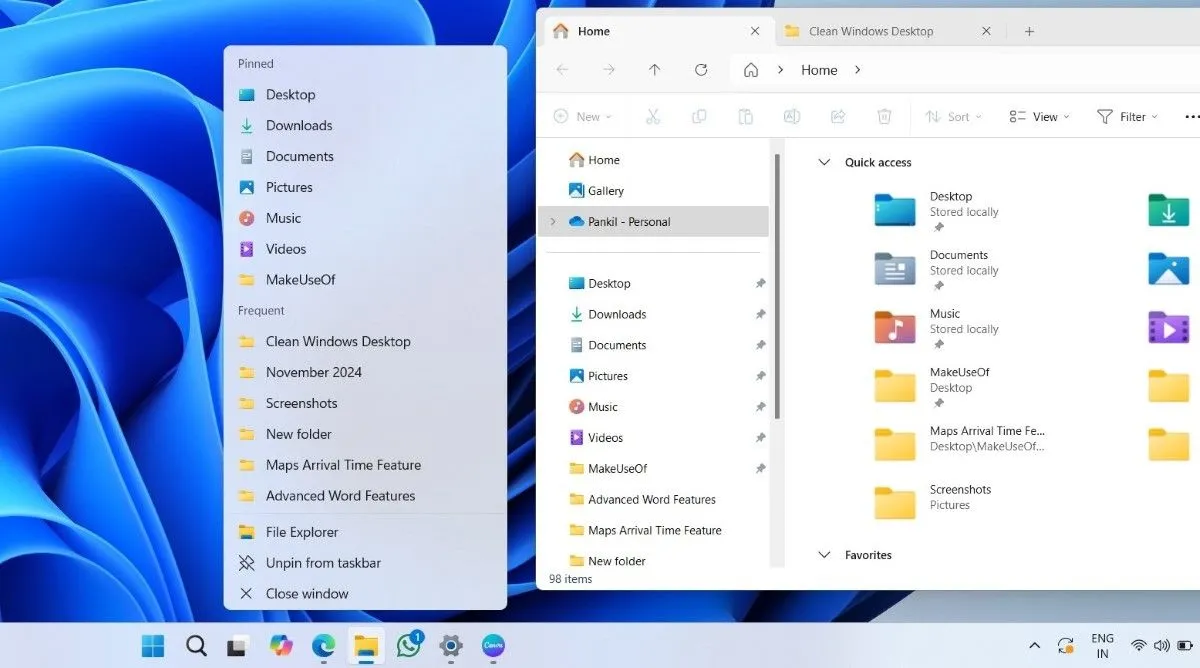 Jump List của Taskbar và File Explorer đang mở trên màn hình Windows
Jump List của Taskbar và File Explorer đang mở trên màn hình Windows
4. Cấu hình Windows tự động sắp xếp biểu tượng (Auto Arrange Icons)
Ngay cả khi bạn có ít mục trên màn hình, chúng vẫn có thể trông lộn xộn nếu bị phân tán. May mắn thay, Windows cung cấp một tính năng đơn giản gọi là “Tự động sắp xếp biểu tượng” (Auto Arrange Icons), tự động sắp xếp các biểu tượng desktop của bạn vào một lưới gọn gàng, đồng nhất. Điểm đặc biệt là bất kỳ biểu tượng mới nào bạn thêm vào cũng sẽ tự động căn chỉnh theo lưới, giúp bạn tiết kiệm công sức sắp xếp thủ công.
Để tự động sắp xếp biểu tượng trên màn hình, hãy nhấp chuột phải vào một vùng trống bất kỳ trên desktop và chọn Xem (View) > Tự động sắp xếp biểu tượng (Auto arrange icons). Chỉ vậy thôi, Windows sẽ ngay lập tức tổ chức lại các biểu tượng desktop cho bạn.
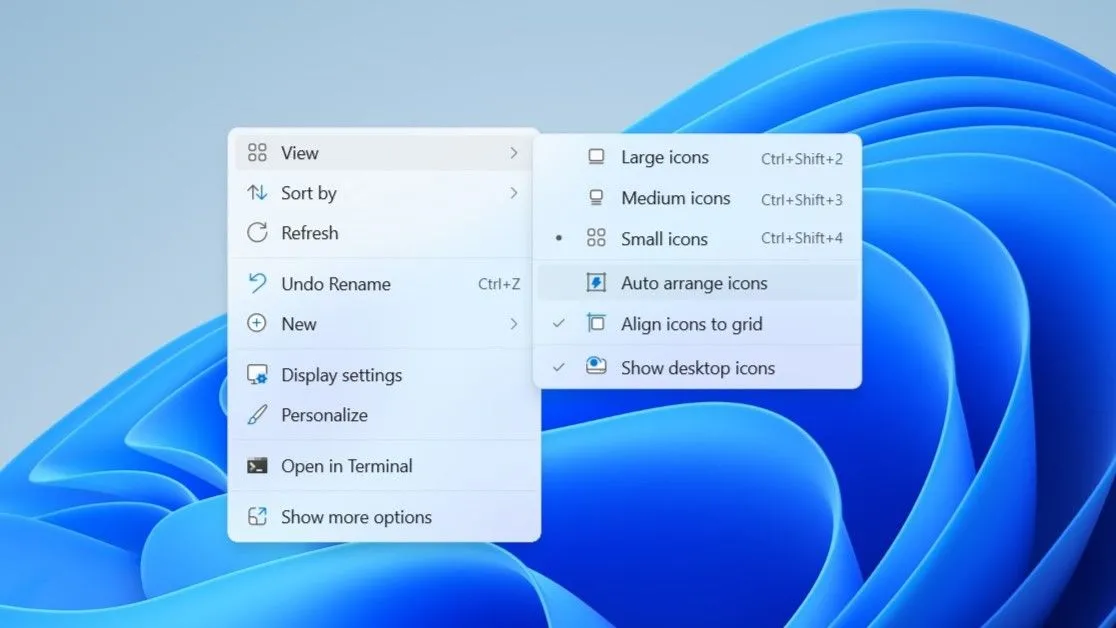 Tùy chọn Tự động sắp xếp biểu tượng trong menu ngữ cảnh của Windows
Tùy chọn Tự động sắp xếp biểu tượng trong menu ngữ cảnh của Windows
5. Ẩn và hiện biểu tượng màn hình khi cần thiết
Nếu bạn muốn có một màn hình trông sạch sẽ nhưng không muốn xóa mọi thứ, Windows cung cấp một tùy chọn tiện lợi để ẩn tất cả các biểu tượng desktop và đưa chúng trở lại bất cứ khi nào cần.
Tính năng này đặc biệt hữu ích cho các dịp như thuyết trình, các buổi làm việc tập trung hoặc khi bạn cần chụp ảnh màn hình mà không muốn tiết lộ tất cả các tệp của mình. Để ẩn tất cả các biểu tượng desktop, nhấp chuột phải vào một vùng trống trên màn hình, đi tới Xem (View) và nhấp vào Hiển thị biểu tượng màn hình (Show desktop icons) để bỏ chọn. Khi bạn muốn xem lại các biểu tượng của mình, chỉ cần lặp lại các bước để bật tùy chọn Hiển thị biểu tượng màn hình trở lại.
6. Tối ưu Thanh tác vụ (Taskbar)
Sau khi dọn dẹp màn hình, việc tiếp theo là tập trung vào Thanh tác vụ (Taskbar). Một bước hữu ích là bật tính năng tự động ẩn của Thanh tác vụ. Bạn có thể tìm thấy tùy chọn này trong Cài đặt (Settings) > Cá nhân hóa (Personalization) > Thanh tác vụ (Taskbar), dưới phần Hành vi Thanh tác vụ (Taskbar behaviors).
Khi được kích hoạt, Thanh tác vụ sẽ chỉ xuất hiện khi bạn di chuột qua cạnh dưới màn hình. Điều này giúp giải phóng không gian cho các cửa sổ đang mở và giảm các yếu tố gây mất tập trung.
Bạn cũng nên dọn dẹp Thanh tác vụ bằng cách loại bỏ các mục không cần thiết. Nhấp chuột phải vào Thanh tác vụ và chọn Cài đặt Thanh tác vụ (Taskbar settings). Từ đây, bạn sẽ tìm thấy các nút chuyển đổi để loại bỏ các biểu tượng Widgets và Task View. Ngoài ra, nếu bạn không thường xuyên sử dụng thanh tìm kiếm, bạn có thể thay thế nó bằng biểu tượng kính lúp nhỏ gọn hơn hoặc ẩn hoàn toàn.
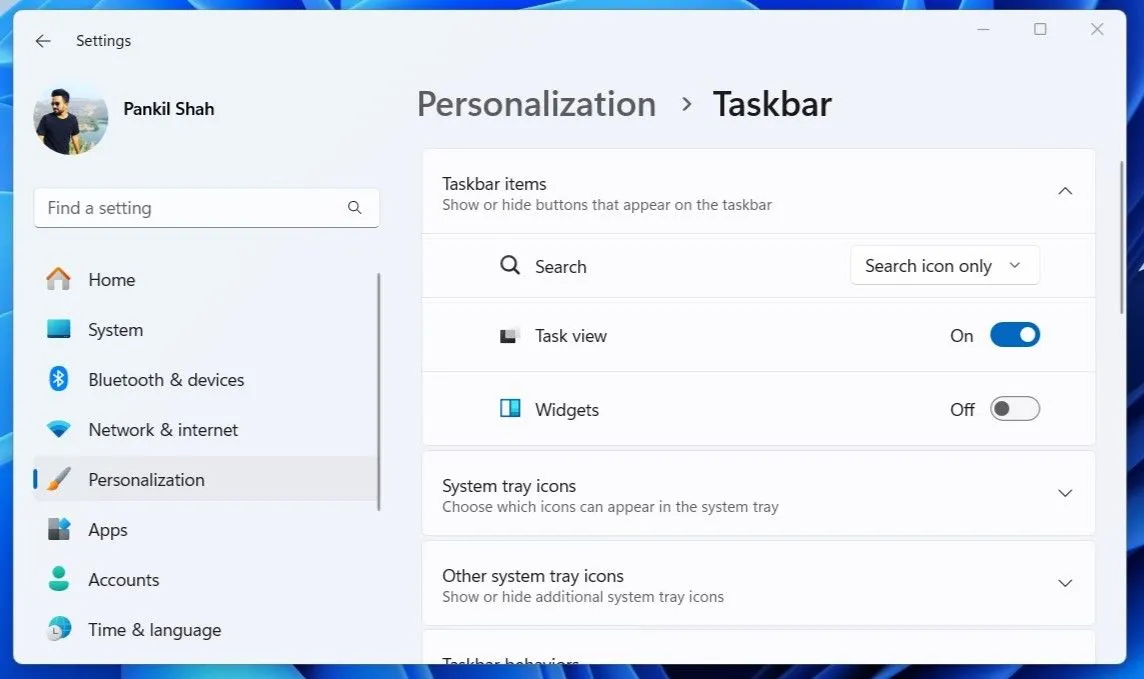 Các tùy chọn Taskbar trong ứng dụng Cài đặt của Windows 11
Các tùy chọn Taskbar trong ứng dụng Cài đặt của Windows 11
Việc áp dụng các bước đơn giản này sẽ mang lại cho màn hình Windows của bạn một diện mạo gọn gàng, có tổ chức hơn. Để nâng cao trải nghiệm, bạn cũng có thể tùy chỉnh màn hình Windows bằng cách thay đổi hình nền hoặc sử dụng một chủ đề riêng để phản ánh phong cách của mình. Hãy thử ngay hôm nay để trải nghiệm sự khác biệt về năng suất làm việc!